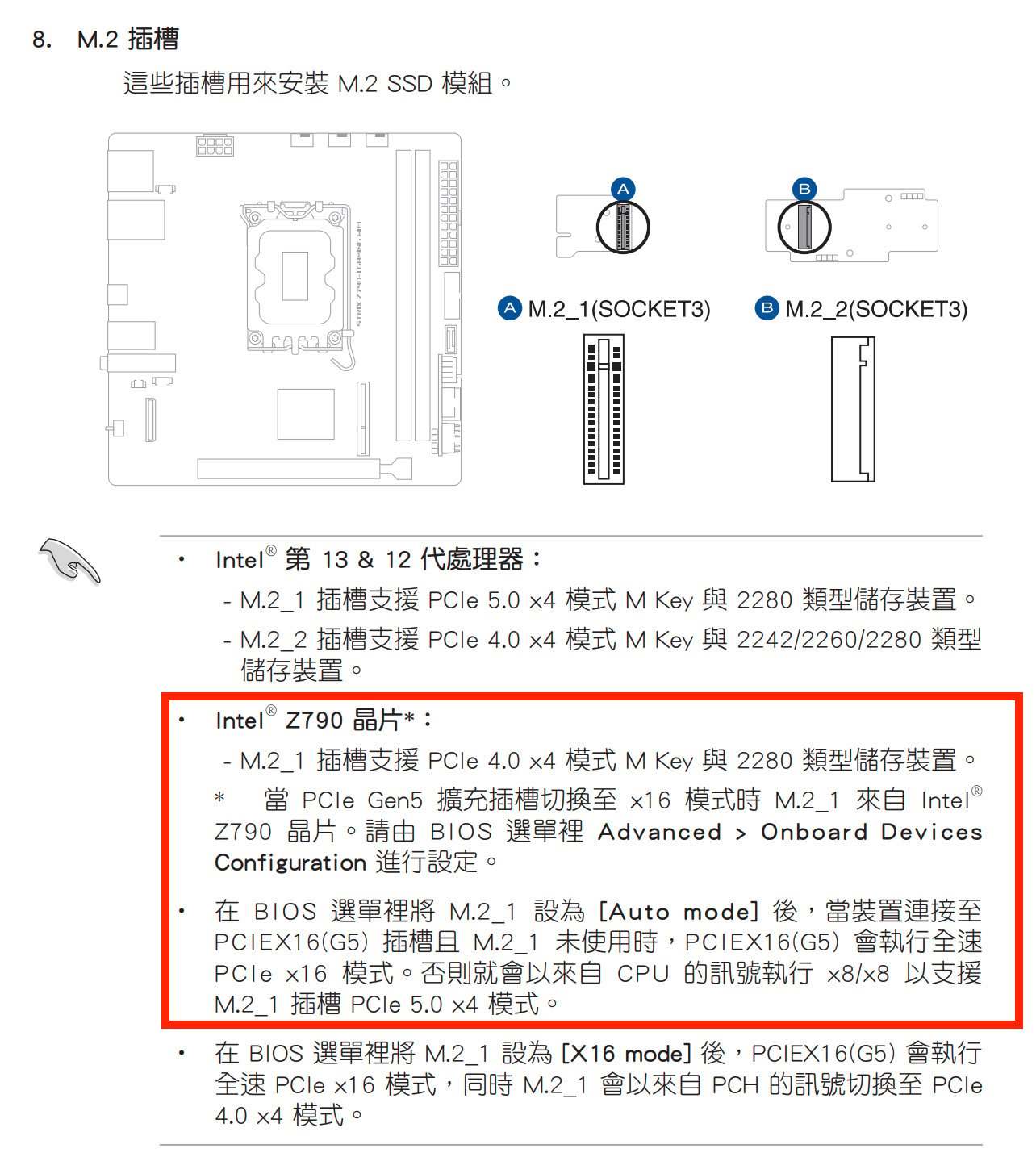Appearance

前言
喜愛組裝 ITX 機殼的電腦玩家,最常遇到散熱表現的問題,要將同樣的零件放到更有限的「封閉」空間裡,自然就影響到風道及溫度,溫度的表現甚至直接影響了電腦可發揮的性能。 而且會選擇 ITX 的玩家通常就是追求極致小巧的機殼,所以不只是空間受限的問題,連散熱器的選擇也成了問題,能夠選擇的塔扇可以說是直接砍了一半以上,一體式水冷的選擇就更少了,有些極致小的機殼甚至完全無法相容一體式水冷的基本厚度。
這次開箱的是2021年所誕生的一款 ITX 機殼,SSUPD Meshlicious 中文名稱「美味網版」,這款機殼獲得全網一致好評。 不佔空間的小尺寸可以「同時」支援 ITX、ATX 電源(當然也可就可以支援 SFX 電源)、最大 280 一體式水冷、 三風扇顯示卡(33.6cm 不要太奇耙長的都可以)。 塔扇高度最大支援 7.3cm,一樣沒有太多選擇大多還是只能選擇下吹式的散熱器,如果 CPU 用到 i7 選擇一體式水冷會比較適合。
因為能夠支援 280 一體式水冷,所以剛才講到 ITX 機殼的共同難題「溫度」,在這咖機殼中幾乎可以說是完全免疫,如果還遇到溫度問題,那肯定不會是這咖機殼的問題。
Meshroom S
原先要開箱的是 SSUPD 2022 新款 Meshroom S 機殼,網評有些人認為 Meshroom S 是 Meshlicious 2.0,然而官方沒有明確定義,且看過其它國內外評論,加上個人組裝完 Meshlicious 的體驗,傾向將 Meshroom S 當作一個全新的產品,而不是 Meshlicious 的進化版。
Intel 13代一上市換換病就發作的我馬上買好了 CPU 及主板,為了不讓 CPU 溫度撞牆而糟蹋 13700K 的性能,原本使用中的 GEEEK G1 SE 機殼 與 快睿 C7 G 下吹式散熱器 顯然不適用(GEEEK G1 SE 也是一咖很優秀的機殼),正好 Meshlilious 他們家出了一款新的機殼 Meshroom S,所以一開始是想用 Meshroom S 作為開箱機殼,這款機殼有灰、黑、綠、藍四種顏色,第一批供貨沒有黑色,從賣家得到的消息是還需要等上一個月,就為了等一咖機殼! 然後等待期間仍很好奇兩款機殼的差異,可知的資訊非常有限,畢竟是新品且同時擁有兩個機殼能說出實際差異的人更是少之又少,看過許多評論後,最後決定直接先上 Meshlicious,畢竟這款機殼已經過眾人洗禮,都是一致好評; 相較下 Meshroom S 雖然資訊有限,但負評比例還不少,就等之後看有沒有機會換換病發作再來開箱了。
硬體設備
這次的主角是 Meshlicious 機殼,其它零件就簡單如下述帶過,有特色的地方會在裝機過程點出:
- CPU:Intel 13700KF
- 主機板:ROG Z790-I
- 顯示卡:EVGA XC3 3080ti
- 記憶體:芝奇 幻鋒戟 DDR5-5600 16GB*2
- SSD:SamSung 980 PRO 2TB
- CPU 散熱器:ROG STRIX LC II 280 飛龍二代
- 電源:海盜船 白金 SF750

水冷選擇小插曲
之前使用過 Fractal Design Lumen 360 對於溫度壓制力的表現及顏值都很滿意,所以這一次原本想用 Lumen 280,但剛好碰到 原廠設計不良的召回事件 ,同時 Fractal Design 官方停售市面場所有 Lumen 一體式水冷,預計約 6 週後才會有改良版重新銷售,真的是什麼都要我當等等黨...。

沒有 Lumen 的選項,還有下面幾個候選在比較:
- Phanteks Glacier One 280mpb
- EK-AIO ELITE 280 D-RGB
- ROG STRIX LC II 280 ARGB 飛龍
- ROG RYUJIN II 240 ARGB 龍神
EK 的問題是日後保固可能會很麻煩,且 Elite 280 配四顆風扇,有兩顆完全用不到。
追風者 280mpb 網評性能優異,也有人推薦搭配 Meshlicious,性價比很高的選項,但不是很喜歡水冷頭的造型。
ROG 兩個選項「龍神」與「飛龍」,首先旗艦款龍神只有 240 沒有 280 的選擇,光是這點就讓我放棄龍神了。 其次是不喜歡龍神水冷頭的方形造型,它的水冷頭裡面塞了一顆風扇說能為周圍的 VRM 做散熱,實際上有些多餘,造成冷頭特別大顆更突出主機板不少。 最後是看到了 XFastest 飛龍/龍神二代上市的開箱影片 中的溫度數據「飛龍 280 的溫度表現幾乎跟旗艦龍神 360 打平」,雖然對飛龍的冷頭造型也不是特別喜歡,但綜合性能、品牌、保固後還是讓我選擇它了。
Meshlicious 開箱組裝
如同機殼的名字「Mesh」四個面充滿網格(也有單面玻璃側透的版本可購買,也有單售玻璃側板可做替換),每個面的兩側應該是為了做卡榫的關係,所以做成黑邊(Meshroom S 則是把黑邊移除了):


機殼的 IO 非常簡潔,一個開關、一個 USB TYPE A(3.0) 及一個 TYPE C(3.1 Gen 2),開關的金屬髮絲設計也是左右我選擇 Meshlicious 而不是 Meshroom S 的原因之一(Meshroom S 把開關改設計並移到機殼側面):

Meshlicious 的四個面板均可拆卸:

PCIE 延長線
此版本 $3,300 機殼隨附 PCIE GEN3 延長線,PCIE GEN4 的版本售價為 $4,400; Meshroom S 的售價則為 $3,490 無附 PCIE 延長線,進階的版本是直接附 GEN4 延長線,售價為 $4,990。

PCIE 延長線為「雙反向」,原廠單購的選項為 14.5cm,如果要買副廠線材建議買 15cm 以內,千萬不要買到 17cm (已經有人為你翻船了):

配件和內容物

- 說明書(Meshroom S 閹割了,要自己上網下載)
- HDMI 2.0 90度接頭線材(有另售 DisplayPort 1.4 90度線材,本文後有介紹)
- HDD 支架(顯卡是三風扇就可以直接收了)
- 束線
- 螺絲包
- SFX 電源的橡膠墊(SFX 電源很輕,其實用不到)
- 固定支架(用不到,如果沒有要安裝4槽位顯示卡也可先收了)
- 備用卡榫槽(用不到)
組裝過程
安裝一體式水冷
首先先移除靠主機板一側的上部支架,方便硬體安裝:

安裝 ROG STRIX LC II 280 一體式水冷,過去的經驗告訴我,組 ITX 想都不要想,第一件事情先裝一體式水冷就對了,水冷裝完就成功一半了!


固定水冷排於機殼的八顆長螺絲不要使用水冷配件附的墊片,螺絲本身就已經是凸出物了,加上墊片最後會讓機殼面板無法緊密貼合:

安裝 ROG Z790-I 主機板
安裝 CPU 的過程移除了原廠扣具,沿用了之前 Intel 12 CPU 防彎曲神器:

ROG Z790-I 對 M.2 SSD 的散熱做得比以前的版本更好,有一塊超大塊散熱鎧甲在底部,也因此墊高了 M.2 的部位。 以往 SSD 顆粒都是朝上安裝,也因為這塊鎧甲,頭一次 SSD 要反過來裝,M.2 槽位的兩面也都有做導熱貼。


最後將記憶體插上後,就能將主機板固定到機殼上了,此時也可將 PCIE 延長線先插到主板上:

主機板固定完成後,接著鎖上水冷頭,使用 STRIX LC II 內附的 1700 腳位扣具。 如果要讓 ROG STRIX LC II 冷頭的敗家之眼方向正確,水冷頭的水管只能從右側出來,還好冷頭設計的尺寸有算過,不會頂到記憶體:

順帶一提:Z790-I 主機板上的設計,多了針腳的保護套,算是一個額外的加分!

安裝 SFX 電源
Meshlicius 支援 ATX 電源,但因為上一台主機用過 SFX 電源,輕巧不佔空間也就多了更多理線空間的彈性,用一次就回不去了,所以這次繼續使用海盜船 SF750 白金電源。市面上可選擇的 SFX 電源也不是很多,大於 750W 的 SFX 電源一隻手數的出來,SFX 電源也比一般 ATX 電源貴不少,如果不想在電源上多花預算的話,這款機殼你可以選擇使用 ATX 電源。 華碩最近也推出了自家的 SFX 電源 ROG Loki 1000W 白金電源,可惜還是比 SFX 大了一點的 SFX-L 電源,不然換換病又要發作了!


安裝顯示卡
大哥 EVGA 的顯卡怎麼能沒有? EVGA XC3 應該是所有 30 系列三風扇顯卡中最瘦的卡(只佔 2.2 個槽位),這代表只要長度許可,它能遊刃於各種 ITX 機殼。

Meshlicious 最大可支援到4槽位的顯卡(需調整內部支架),裝上只有 2.2 槽位的顯卡游刃有餘:

如果使用的是短版兩風扇的顯卡,可以使用另一種 Layout 安裝,下方的空間就能夠安裝 2.5吋/3.5吋硬碟:
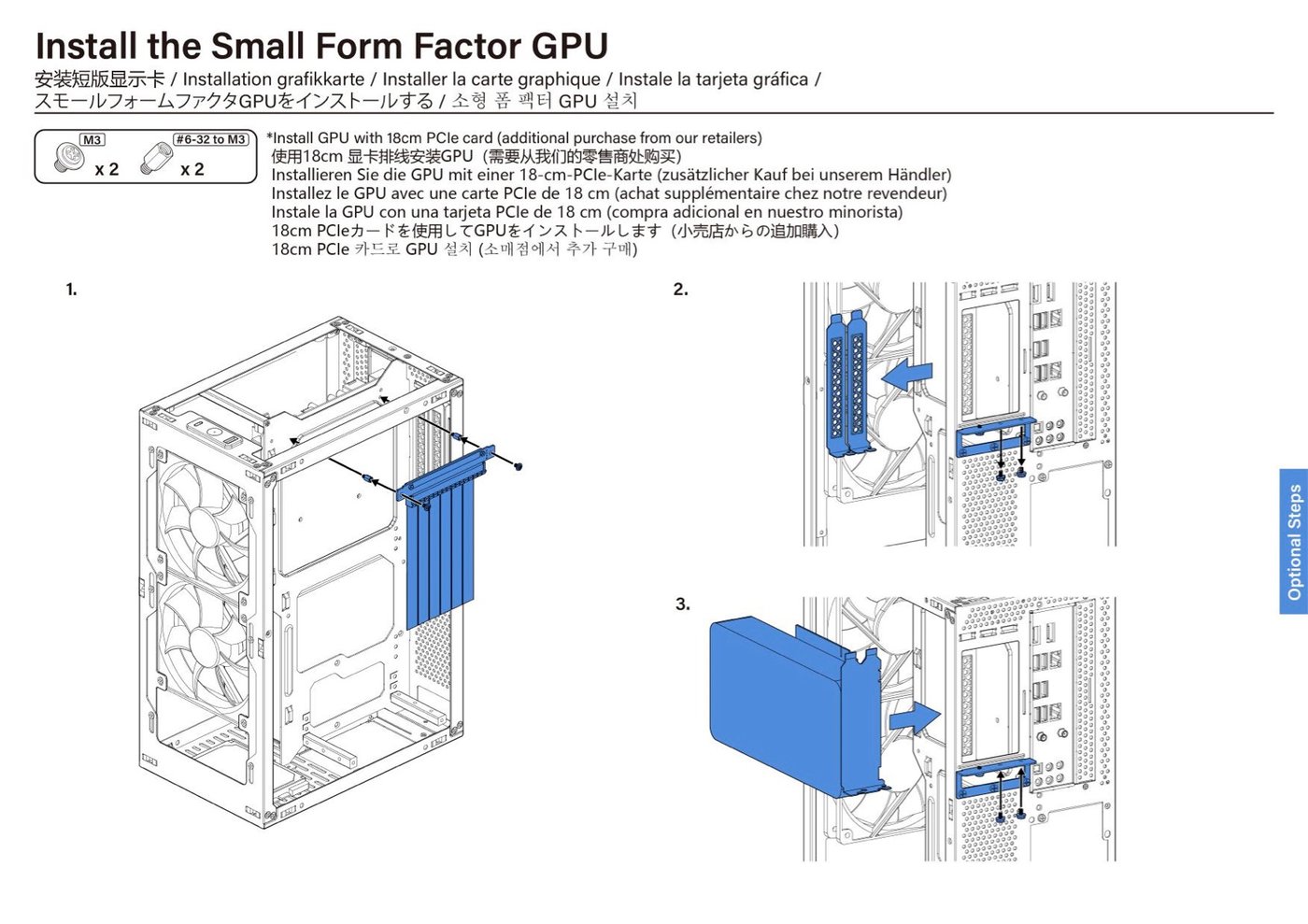
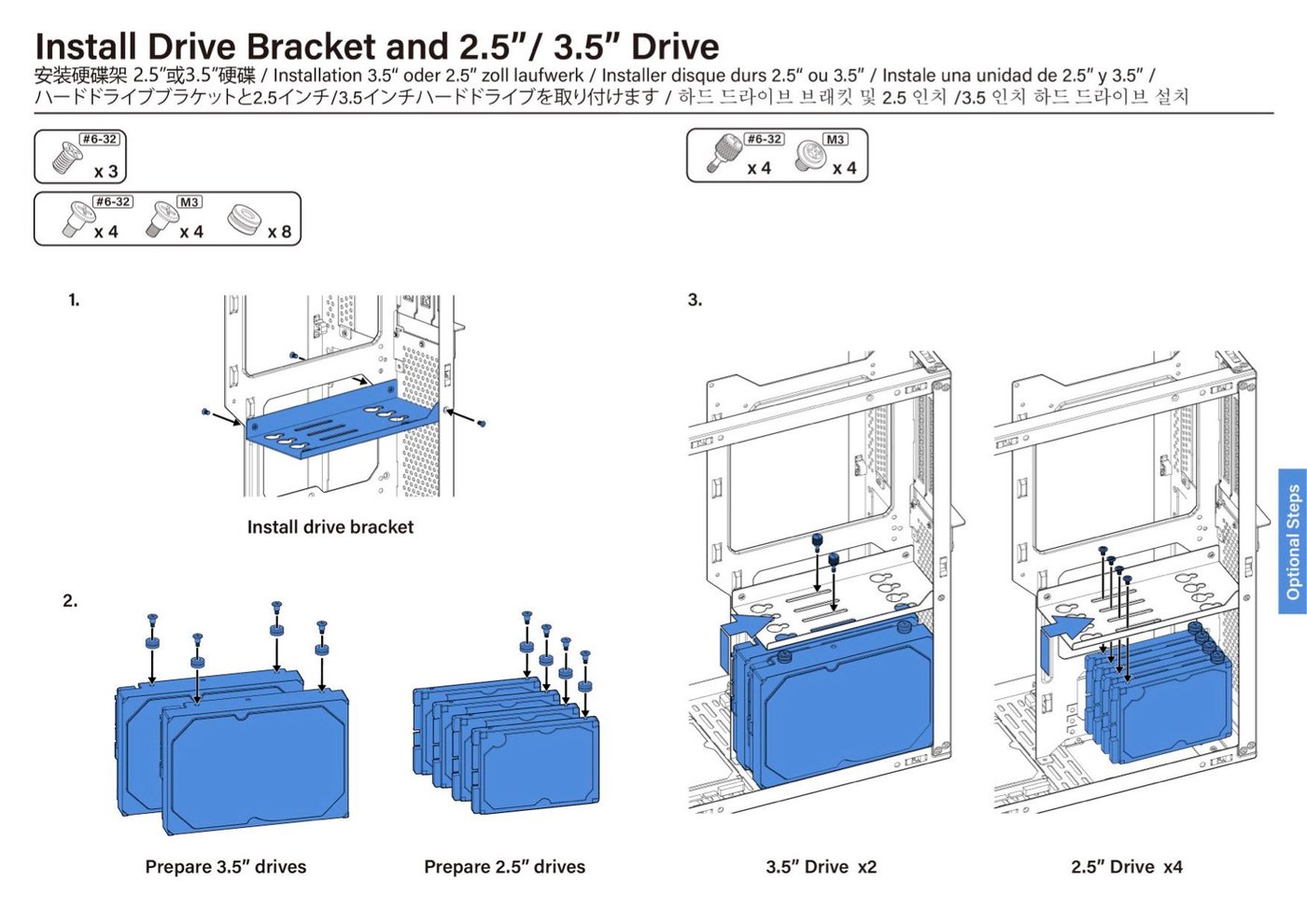
ROG FPS-II 卡 及 ROG STRIX HIVE
Z790-I 這張主板沒有前端控制面板的針腳,取而代之導入了 FPS-II 卡,這張小卡上面有 F_PANEL針腳、USB 以及 SATA,方便你把線接好後,再把整張小卡插到主機板上:

再來主機板上也沒有了開機的除錯燈號,這部分改由外接 ROG STRIX HIVE 裝置來提供這燈號判斷,除了可以顯示開機燈號外,還有一些超頻相關的功能,不是很喜歡一堆有線的東西,所以成功開機後就收起來了。 FPS-II 及 HIVE 都是 ROG Z790-I 主機板隨附的,關於他們的功能可以直接看線上手冊。
整線
整線可以說是最花時間的環節,如果機殼好死不死用了一體式水冷又有 RGB 的時候,看到那一堆盤根錯節的線實在不想面對,所花的時間跟強迫症的程度成正比,整完後才發現電源線有更好的走法,附圖不是最終結果:


還好這個機殼的設計優良,加上使用 SFX 電源換取不少空間,整線過程算是滿愉悅的。
DisplayPort 1.4 90度線
受限於長版顯卡的安裝為直立式,螢幕線會從機殼下方出來,所以一定得用90轉角的螢幕線,機殼隨附的是 HDMI2.0 的線材,如果是使用 1440P@240Hz 等級以上的螢幕,可以考慮加購原廠的 DisplayPort 1.4 90 度線材:




組裝完成圖



如果有接在主機板背板的線材,由於離桌面有一段距離,懸空的線材有礙觀瞻,這部分可以學習 Fractal Design Torrent 機殼的設計,在機殼背部埋設了幾個魔鬼氈協助走線:



結語

機殼的設計充分利用了每一分空間,具有高模組化的設計,讓使用者的硬體選擇有足夠的彈性,連顯示卡都提供了兩種安裝方法,其中一種還可以藉由調整支架犧牲正面的空間,換取4槽位 GPU 的安裝; 而使用另一種方式安裝短版顯卡,還能夠安裝兩顆 3.5 吋 HDD 有效利用不同用途的空間,讓不同用途的使用者可以選擇適合自己的配置。
完美克服了 ITX 機殼共同的「溫度」難題,既封閉又開放的網孔設計,能有效增加風流避免積熱,我使用兩個風扇向內吹形成正壓,第一手的冷空氣直接為冷排散熱,為 CPU 帶來更好的解熱效果;另一種方式是將風扇向冷排及機殼外吹,形成負壓,這種方式能為 GPU 帶來比較好的降溫效果。
GEEEK G1 SE 與 Meshlicious 兩款機殼都將 CPU 與 GPU 透過 PCIE 延長線做分倉,也都為機殼的每一側開孔,比起常見一進一出的機殼設計,這對於空間有限的 ITX 機殼來說在溫度上會很有幫助,免於積熱最有效的方法就是裸機,Meshlicious 以網格作為應對之解,讓機殼面板介於有與沒有之間。
補充資訊
Intel 13700KF vs 12700 及 3080ti 跑分測試
使用 XMP I + BIOS 內的 AI 超頻,頻率達 5.5G,但實際跑分 3DMark 與 Cinebench R23 沒有比較高分,但功耗與溫度卻上升不少,所以以下測試僅為 XMP I 設定下的跑分:
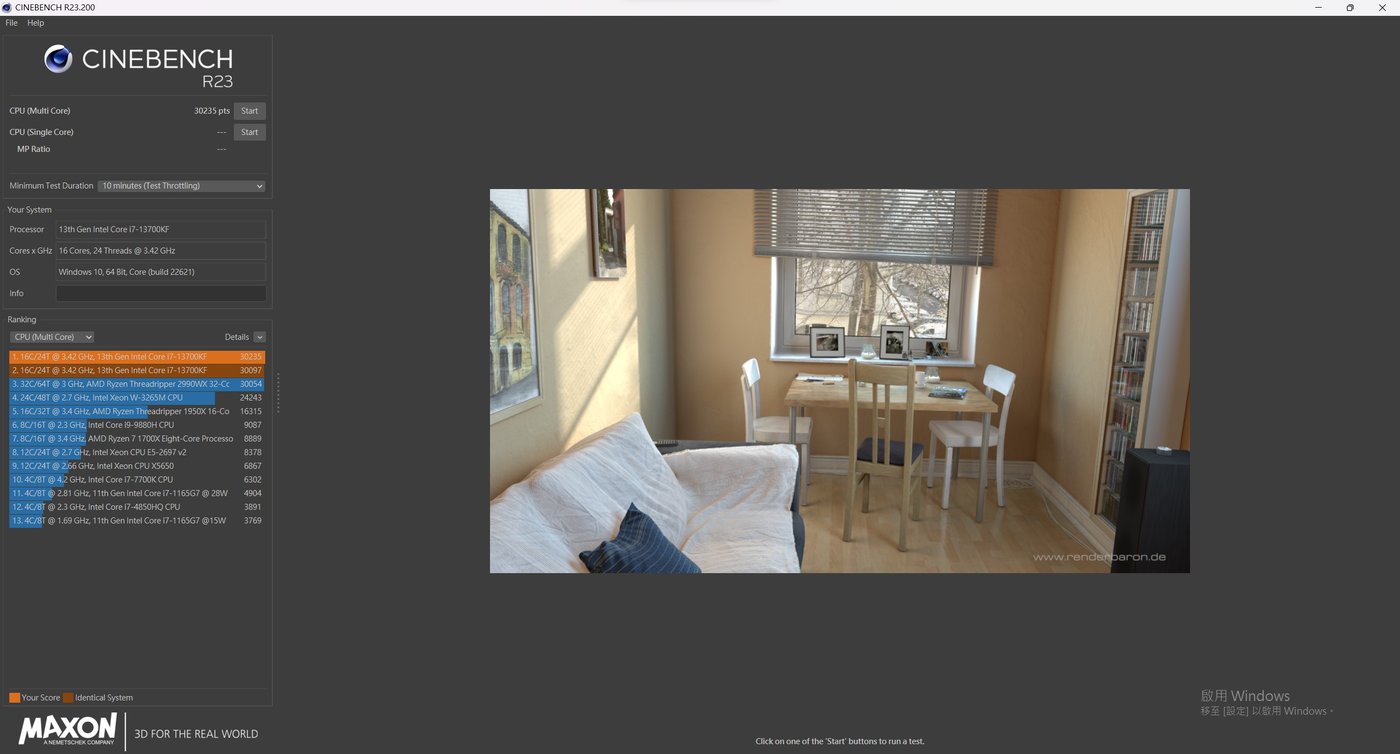
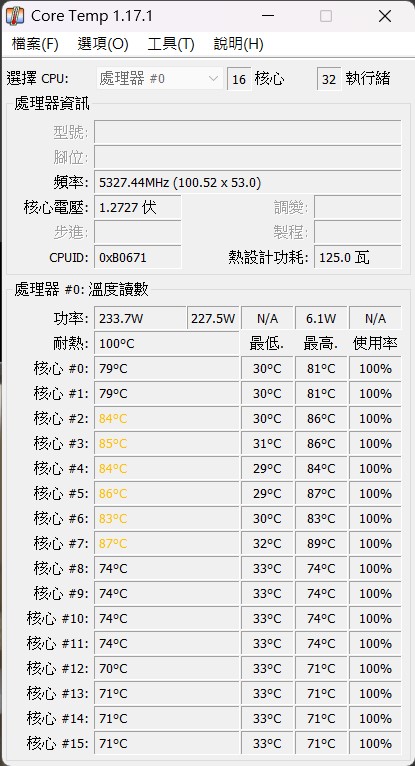
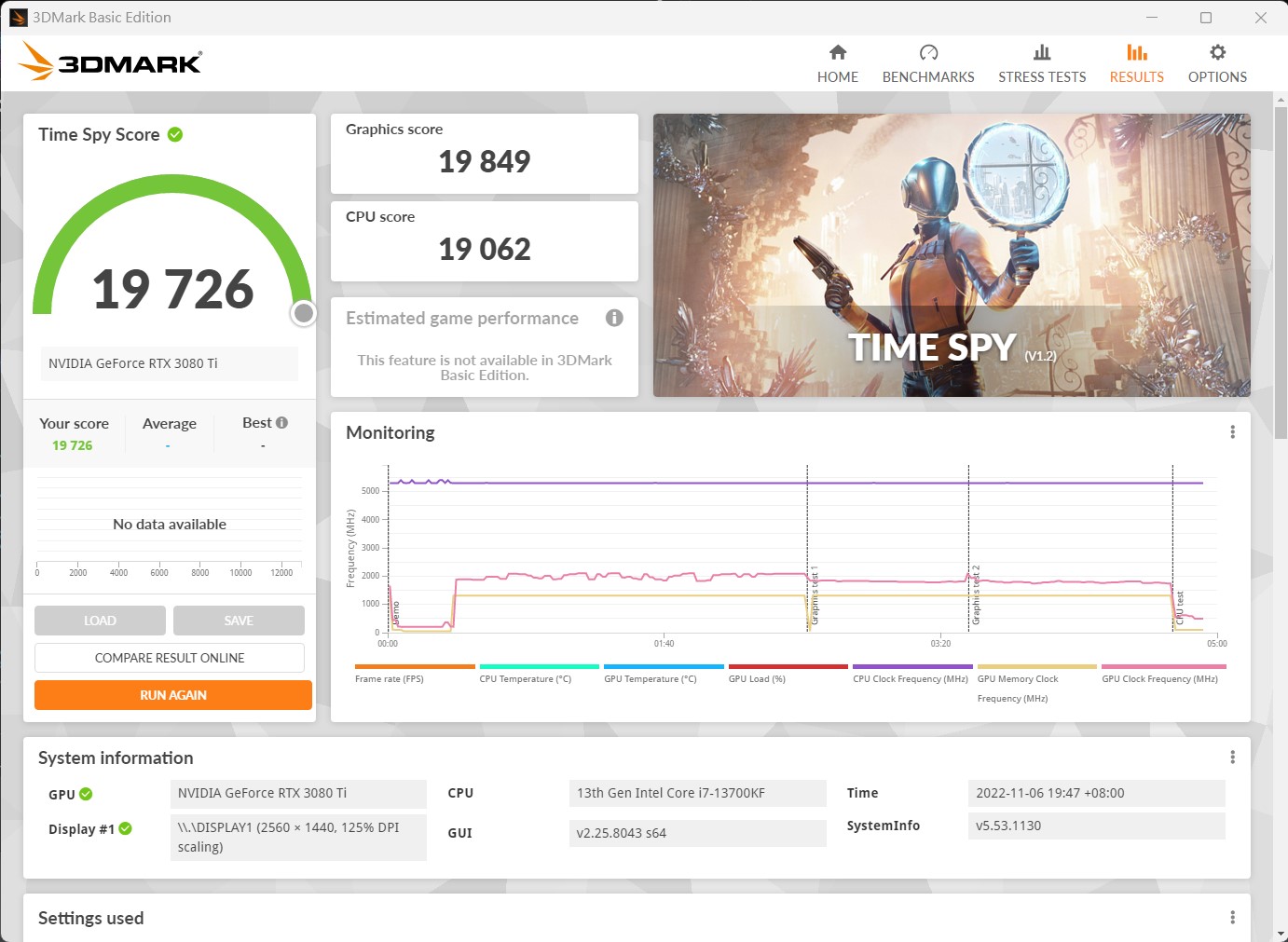
| 13700KF + 3080ti | 12700 + 3080ti | |
|---|---|---|
| Cinebench R23 多核(10分鐘) | 30235(+64%) | 18380 |
| Cinebench R23 多核(1 run) | 30254(+41%) | 21381 |
| 3DMark Time Spy | 19726(+5.6%) | 18670 |
雖然不知道這個跑分的結果,對於我這個偶爾只玩玩 CSGO、世紀帝國的人來說意義何在,只知道換換病頓時獲得了緩解。
ROG Z790-I 的兩個問題
- 主機板雖然有內建 WIFI,但相較於前幾代,需要安裝驅動程式才能使用無線網路, 如果完全沒有在用有線網路的玩家,可以買一個200元的網卡用來下載驅動程式安裝,像 IE 的存在只是為了安裝其他瀏覽器。
- 當 M.2 SSD 安裝在第一插槽時(通常都會安裝在第一槽),需要進 BIOS 將「PCIe Bandwidth Bifurcation Configuration」 的設定從預設的「Auto」改為「X16」,否則顯卡只會運行在 x8,影響到顯卡的性能表現。